附註: 本文已完成其任務,將於不久之後淘汰。 為了避免造成「找不到網頁」問題,我們將在我們能掌握的範圍內,移除所有連往本文的連結。 如果您建立了連往本頁面的連結,請將之移除,與我們一同維持網路暢行無阻。
OneNote 學習工具增益集現在能在更多語言中支援沈浸式閱讀程式的音節與詞性 (名詞、動詞和形容詞) 功能。 我們會經常推出更多語言。 為了在安裝過程中節省下載空間,學習工具增益集現在能讓您在安裝時挑選想要的語言。
當您安裝 OneNote 2013 和 2016 學習工具增益集時,您會在安裝過更新過程中得到選擇其他語言的選項。 請遵循下列步驟來了解做法。
第一次安裝學習工具增益集
-
關閉 OneNote。
-
下載學習工具增益集並選取 [執行]。
-
選取 [新增語言] 按鈕 。
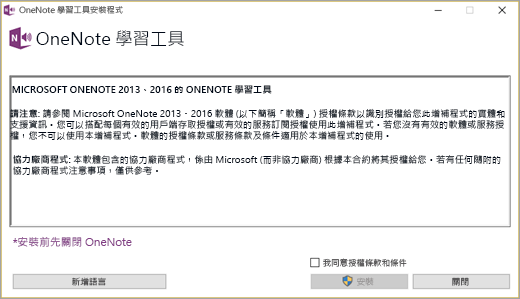
-
選取您想安裝的語言。 預設會安裝英文。 法文、德文和西班牙文也會預設為選取,但如果您想要的話也可以取消選取。 此外,安裝程式會偵測您是否有已安裝的對應 Office 語言套件,並將這些語言納入您可以選擇的選項。注意:如果您略過此步驟,安裝程式會自動安裝所有預設以及自動偵測到的語言。
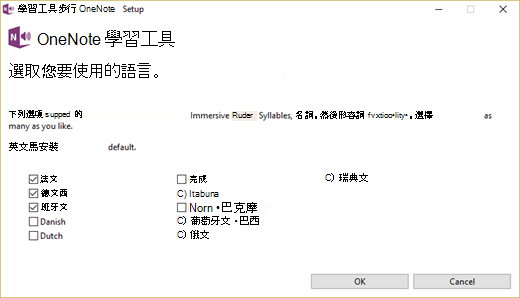
-
完成安裝並啟動 OneNote。 學習工具會成為您 OneNote 功能區中的新索引標籤。
更新學習工具增益集以納入其他語言支援。
如果您已於 OneNote 2013 或 2016 中使用學習工具增益集,但想要新增音節與詞性,請查看您的語言是否受到支援。 如果系統支援您的語言,您將必須升級或重新安裝學習工具增益集。
首先,請瀏覽 https://www.onenote.com/learningtools 並選取 [立即下載] 連結。 如果您在選取 [執行] 後看到 [開始] 畫面,請遵循本文第一節中的安裝步驟。 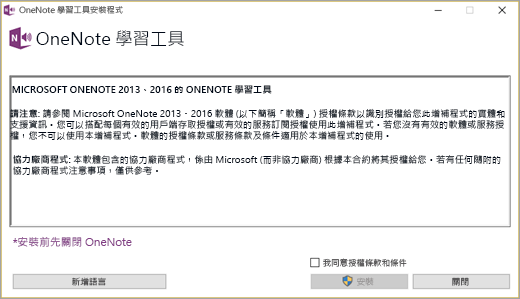
如果您看到下方的 [修改] 畫面,您將需要解除安裝學習工具增益集,然後連同最新的語言更新一起重新安裝。 選取 [解除安裝],然後再次執行 OneNote 學習工具安裝程式。 選取 [新增語言],並遵循本文第一節中的步驟。 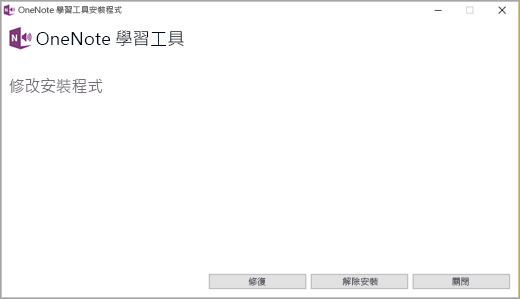
未來的學習工具增益集更新
有時候,您可能會使用沈浸式閱讀程式閱讀含有目前不支援音節和/或詞性之語言的頁面。 在這種情況下,您會在 [文法選項] 面板中進行選取時收到通知。 請選取連結以為學習工具增益集取得最新的語言可用性。 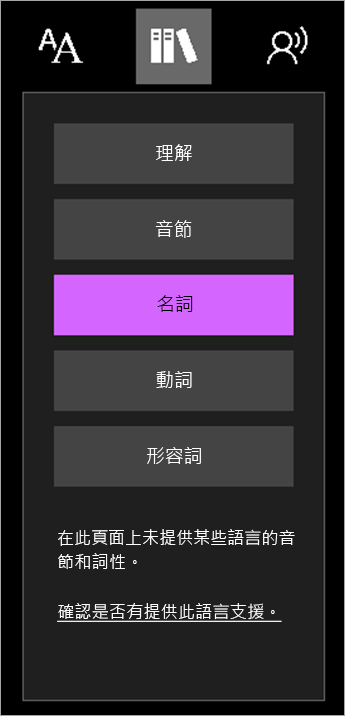
您會在新增新的語言時收到更新增益集的通知。 如果您想要新增更多語言,請務必在這些更新過程中選取 [新增語言] 按鈕。 否則您不需執行其他動作,而您的語言就會自動延續。
目前,學習工具增益集能在下列語言中支援沈浸式閱讀程式的音節與詞性 (名詞、動詞和形容詞) 功能。
-
丹麥文
-
荷蘭文
-
英文
-
芬蘭文
-
法文
-
德文
-
義大利文
-
挪威文 - 巴克摩
-
葡萄牙文 - 巴西
-
葡萄牙文 - 葡萄牙 (僅限音節)
-
俄文
-
西班牙文
-
瑞典文










